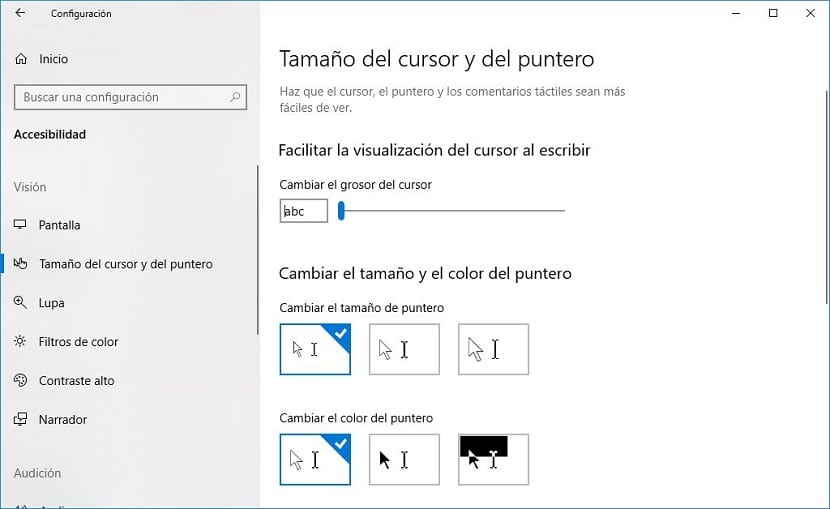
Сред опциите за достъпност, които всяка операционна система ни предоставя, една от тези, които могат да привлекат най-голямо внимание и които обикновено се използват не само проблеми със зрителни проблеми, е тази, свързана с размера на курсора и показалеца, тъй като в зависимост от от разделителната способност и размера на нашия монитор, те могат да бъдат дисплей с почти малък размер.
Ако искаме да модифицираме размера на курсовете и показалеца, Windows 10 ни предлага серия от опции за конфигуриране, чрез които можем да го модифицираме, сред трите стойности, които ни предлага, като не ни позволява да модифицираме размера по наш вкус , но е повече от достатъчно за повечето потребители, тъй като можем да го комбинираме с други функции за достъпност, които Windows 10 ни предлага.
Ако искате да знаете как можем преоразмерете показалеца и курсора от нашата версия на Windows 10, просто трябва да следвате стъпките, които подробно описваме по-долу.
- На първо място трябва да преминем към опциите за конфигуриране на Windows 10 чрез клавишната комбинация Win + i или чрез щракване върху бутона за стартиране и щракване върху зъбното колело, разположено отляво.
- След това кликнете върху Достъпност.
- От всички опции, показани в лявата колона, избираме Курсор и размер на показалеца.
- В дясната колона, под Улеснение на виждането на курсора по време на писане, се показва лента, която трябва да преместим наляво, за да разширим размера на курсора при писане, за да е по-лесно да го идентифицираме.
- Следващата опция ни позволява да променяме размера и цвета на показалеца. Правейки го по-голям и променяйки цвета, хората с ниско зрение ще имат много по-лесно да го намерят на екрана.